win11桌面图标变黑什么原因 win11桌面图标变黑原因和解决方法
更新时间:2023-11-16 15:31:00作者:mei
win11系统开机进入桌面看到软件图标变黑色显示,软件图标无法正常显示,鼠标双击软件也可以正常打开,排除病毒攻击造成的。其实,win11桌面图标变黑可能是系统缺少部分图标检测组件,本文教程和大家介绍一下解决方法。
推荐:win11纯净版系统
方法一:
1、首先右键变黑的图标,选择“打开文件所在的位置”。
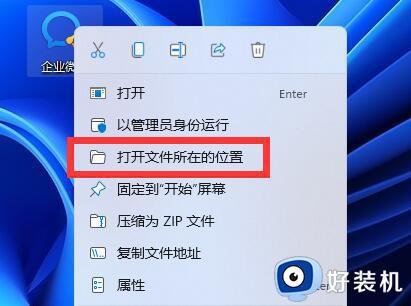
2、打开后,查看来源图标是否变黑,如果没有就右键选择“显示更多选项”。
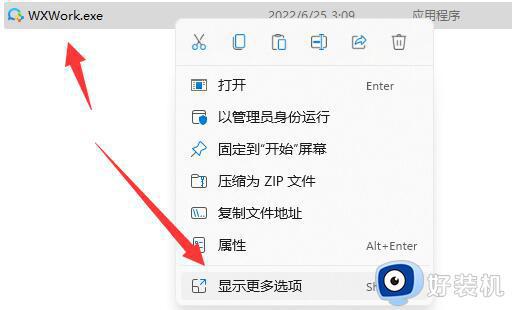
3、然后将它发送到“桌面快捷方式”即可。
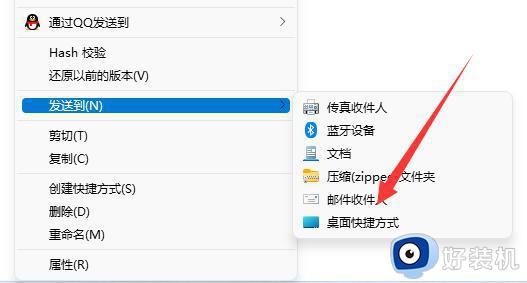
方法二:
1、如果连来源文件夹里图标都是黑的。
2、那说明是系统缺少了某些文件,需要进行修复。
3、首先右键开始菜单,打开“运行”。
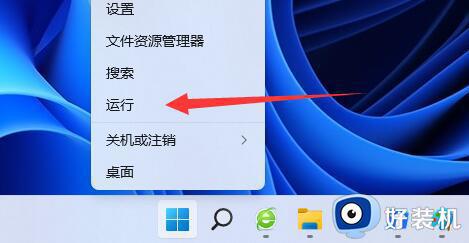
4、接着输入“cmd”并回车打开命令提示符。
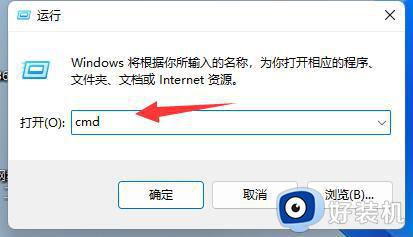
5、最后输入“sfc /scannow”并回车运行即可解决。
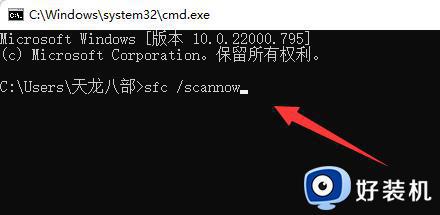
当win11系统桌面遭遇图标变黑情况时,可以参考本文几种方法来解决,希望能够帮助到大家。
win11桌面图标变黑什么原因 win11桌面图标变黑原因和解决方法相关教程
- 为啥win11下载图标有部分变黑 win11下载图标有部分变黑两种解决方法
- win11桌面软件图标变成白色文件的原因解决方法
- win11电脑图标变大了怎么还原 win11桌面所有东西都变大了怎么解决
- win11电脑图标变大了怎么还原 win11修改桌面图标大小的方法
- win11电脑图标变大了怎么还原 win11如何还原电脑桌面图标间隔
- Win11桌面图标文字有阴影什么原因 Win11桌面图标文字有阴影的原因和解决方法
- win11桌面黑屏只有鼠标什么原因 windows11黑屏只有鼠标的解决教程
- Win11图标变成白色文件是什么情况 win11桌面图标变成白色如何解决
- win11桌面图标很大怎么调小 win11桌面图标变大如何还原
- win11的excel图标为什么是白色的 win11桌面excel文件图标变白怎么解决
- win11家庭版右键怎么直接打开所有选项的方法 win11家庭版右键如何显示所有选项
- win11家庭版右键没有bitlocker怎么办 win11家庭版找不到bitlocker如何处理
- win11家庭版任务栏怎么透明 win11家庭版任务栏设置成透明的步骤
- win11家庭版无法访问u盘怎么回事 win11家庭版u盘拒绝访问怎么解决
- win11自动输入密码登录设置方法 win11怎样设置开机自动输入密登陆
- win11界面乱跳怎么办 win11界面跳屏如何处理
win11教程推荐
- 1 win11安装ie浏览器的方法 win11如何安装IE浏览器
- 2 win11截图怎么操作 win11截图的几种方法
- 3 win11桌面字体颜色怎么改 win11如何更换字体颜色
- 4 电脑怎么取消更新win11系统 电脑如何取消更新系统win11
- 5 win10鼠标光标不见了怎么找回 win10鼠标光标不见了的解决方法
- 6 win11找不到用户组怎么办 win11电脑里找不到用户和组处理方法
- 7 更新win11系统后进不了桌面怎么办 win11更新后进不去系统处理方法
- 8 win11桌面刷新不流畅解决方法 win11桌面刷新很卡怎么办
- 9 win11更改为管理员账户的步骤 win11怎么切换为管理员
- 10 win11桌面卡顿掉帧怎么办 win11桌面卡住不动解决方法
